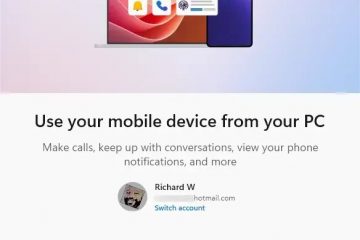L’accesso all’UEFI (Unified Extensible Firmware Interface) del computer, comunemente noto come BIOS, richiede in genere il riavvio del sistema. Tuttavia, puoi utilizzare la funzionalità di ibernazione su Windows 11 (o Windows 10) per accedere all’UEFI senza riavviare completamente la sessione attiva.
Recentemente ho iniziato a notare strani rumori provenienti dalle ventole del computer. Poiché la scheda madre controlla le ventole, avevo bisogno di avviare UEFI. Tuttavia, ero nel bel mezzo del lavoro con numerose applicazioni aperte sullo schermo, quindi riavviare i dispositivi non era un’opzione.
Anche se so che tecnicamente non è possibile avviare direttamente il firmware del computer senza riavvio, ho notato che se metto il sistema in modalità ibernazione, quando accendo il dispositivo, il sistema deve sottoporsi nuovamente al POST (Power-On Self-Test), che dà anche la possibilità di accedere al BIOS.
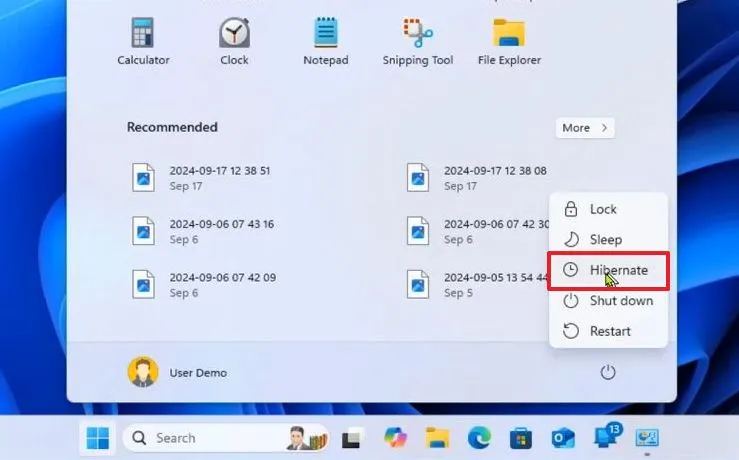
In questa guida ti spiegherò i passaggi per accedere all’UEFI senza riavviare Windows 11.
Inserisci UEFI (BIOS) senza riavviare la sessione su Windows 11
Per avviare UEFI del tuo computer senza riavviare Windows 11 (o 10), segui questi passaggi:
Apri Start.
Schermata solo @media e (larghezza minima: 0px) e (altezza minima: 0px) { div[id^=”bsa-zone_1659356505923-0_123456″] { larghezza minima: 336px; altezza minima: 280px; } } Schermo solo @media e (larghezza minima: 640px) e (altezza minima: 0px) { div[id^=”bsa-zone_1659356505923-0_123456″] { larghezza minima: 728px; altezza minima: 280px; } }
Apri il pulsante di Accensione e scegli l’opzione Ibernazione.
Attendere fino allo spegnimento del dispositivo completamente.
Premi il pulsante di accensione per accendere il computer.
Premi immediatamente il tasto Canc o F2 per accedere a UEFI.
Veloce suggerimento: nel mio caso, ho dovuto utilizzare il tasto “F2”, ma il tuo computer potrebbe funzionare in modo diverso. Potrebbe essere necessario premere un’altra funzione, Elimina o il tasto Esc. Di solito , controlla il sito web di supporto del produttore per informazioni più specifiche.
Una volta entrato nell’UEFI, puoi regolare le impostazioni necessarie, come i controlli della ventola gestiti dalla scheda madre, modificare l’ordine di avvio e utilizzarne altri. funzionalità secondo necessità. Salvare la configurazione nell’interfaccia UEFI, uscire da Impostazioni UEFI e ora il tuo computer continuerà ad avviarsi e Windows dovrebbe ripristinare la sessione precedente dalla modalità di ibernazione.